Cara Membuat Penawaran (Quote)
Kembali TutorialSebelum membuat “Tagihan”, demi kelengkapan alur dokumen agar SOP lebih jelas dan terkontrol, Kledo juga menyediakan fitur “Penawaran”. Ada baiknya Kamu melakukan input atas sales order atau quotation (quote), sebelum membuat invoice. Terdapat status “Sent” pada “Penawaran”, yang juga bisa Kamu berlakukan sebagai delivery order. Seperti “Tagihan”, “Penawaran” pada Kledo dapat dibuat melalui 2 (dua) cara, yaitu “Tambah Penawaran” dan “Import Penawaran”. Berikut ini cara bikin “Penawaran” melalui “Tambah Penawaran” yang sangat mudah untuk Kamu lakukan!
Membuat Penawaran melalui “Tambah Penawaran”
Sales order atau quotation (quote) yang dibuat melalui “Tambah Penawaran” merupakan quote baru, di mana Kamu belum mempunyai data pada sistem sebelumnya. Mengapa “Penawaran” perlu dibuat? Alur dan sistem yang jelas dalam setiap proses bisnis akan lebih mudah apabila berjalan teratur sesuai dengan SOP yang telah ditetapkan. Selain untuk kontrol, “Penawaran” juga bisa menjadi dokumen tambahan apabila ditemukan case tidak diprediksi nantinya. Langkah yang harus Kamu lakukan untuk bikin quote melalui “Tambah Tagihan” adalah sebagai berikut:
1. Masuk ke menu “Penjualan” > klik “Penawaran” > klik “Tambah Penawaran”
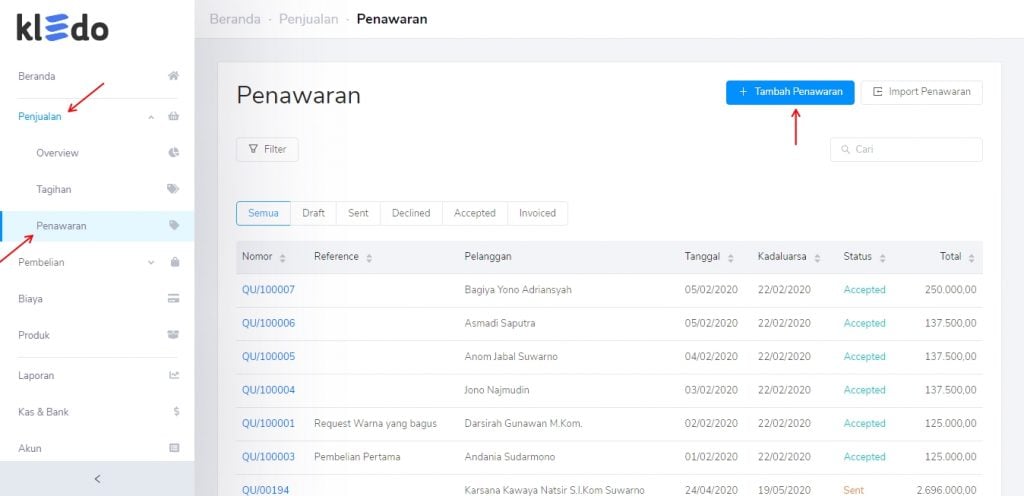
Masuk ke “Penjualan”, terus klik “Tagihan”. Pada laman “Tagihan”, klik “Tambah Tagihan” bewarna biru di kanan atas, untuk membuat quote baru.
2. Lengkapi form “Tambah Penawaran” > klik “Kirim” atau “Simpan Sebagai Draft”
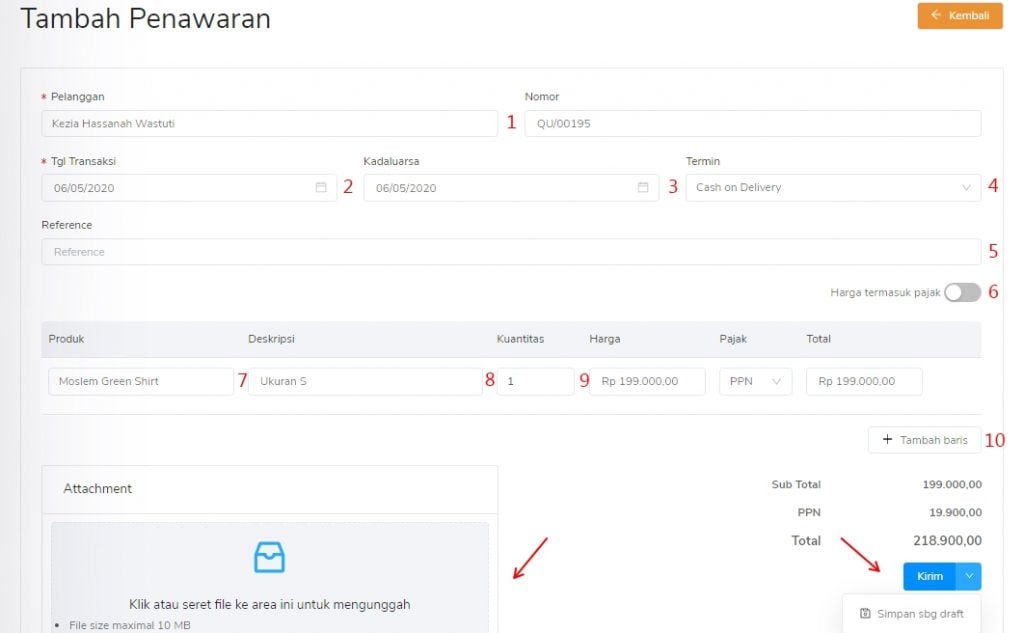
- Pelanggan. Pilih dari kontak yang ada, jika tidak, Kamu juga bisa menambahkan pelanggan baru melalui “Tambah Kontak” (wajib untuk diisi).
- Tanggal transaksi. Isi tanggal saat terjadinya transaksi penjualan.
- Tanggal jatuh tempo. Akan terisi otomatis ketika menentukan termin, kecuali memilih “Custom”, Kamu harus menentukan tanggal jatuh tempo sendiri secara manual.
- Termin. Pilih termin pembayaran yang akan dilakukan customer, sesuai dengan kesepakatan.
- Reference. Boleh diisi terkait keterangan urgensi penawaran penjualan (tidak wajib untuk diisi).
- Harga termasuk pajak. Tergantung SOP bisnismu dan kesepakatan dengan customer saat melakukan penawaran penjualan. Jika belum termasuk pajak, pilih pajak yang digunakan pada kolom “Pajak”.
- Produk. Pilih dari list produk yang ada, jika tidak, Kamu juga bisa menambahkan produk baru melalui “Tambah Produk”.
- Deskripsi. Boleh diisi terkait keterangan urgensi penawaran penjualan, misal size (tidak wajib untuk diisi).
- Kuantitas. Isi kuantitas penawaran penjualan.
- Tambah baris. Klik button ini, kalo penawaran penjualan terdiri atas lebih dari 1 (satu) produk.
Klik menu “Attachment” jika ingin menambahkan bukti penawaran penjualan yang ingin dilampirkan, seperti PO manual dari customer, PO manual yang Kamu buat, dsb. Cek lagi kebenaran dan kelengkapan quote yang sudah di isi. Sudah yakin? Ada dua opsi lanjutan kalo udah yakin bikin “Penawaran”, yaitu:
“Kirim”
Digunakan apabila Kamu membuat quote dan langsung mengirimkannya kepada customer. Setelah klik “Kirim”, maka akan keluar quote dengan status “Sent”. Jika “Penawaran” sudah disetujui customer pada saat itu juga, bisa klik “Tandai sebagai diterima”, kemudian lanjut ke proses pembuatan invoice. Namun jika terjadi retur atau pengembalian “Penawaran”, klik “Tandai sebagai ditolak”.
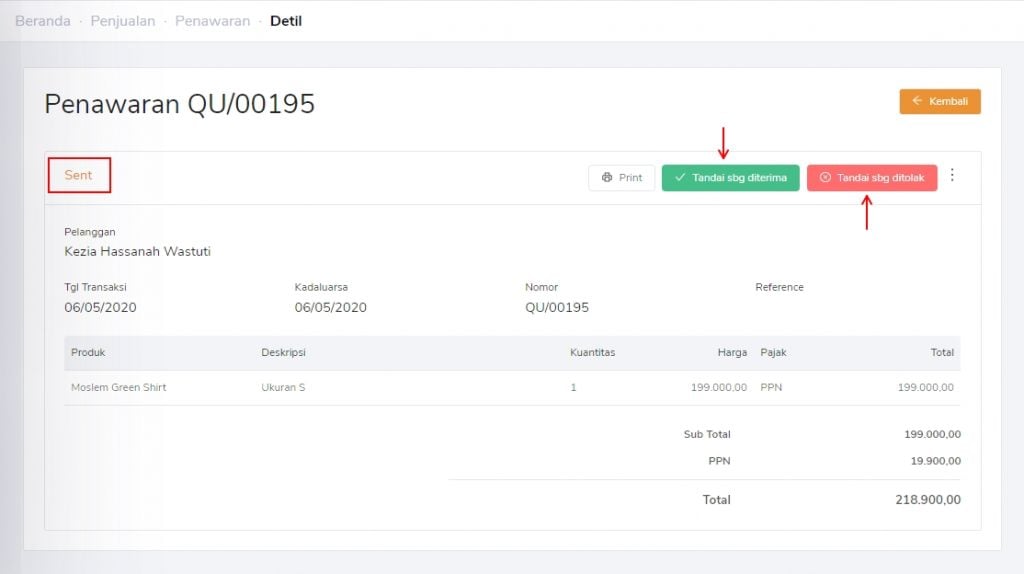
“Simpan sebagai draft”
Digunakan apabila Kamu belum akan mengirim “Penawaran” itu langsung pada customer, mungkin ada beberapa pertimbangan, sehingga “Penawaran” dikategorikan sebagai “Daft” dulu. Bisa jadi pengiriman baru dilakukan esok hari. Setelah klik “Simpan sebagai draft”, Kamu akan mendapatkan “Penawaran” dengan status transaksi “Draft”. Jika “Penawaran” sudah dikirim, maka Kamu bisa mengubah statusnya dengan klik “Tandai sebagai terkirim”.
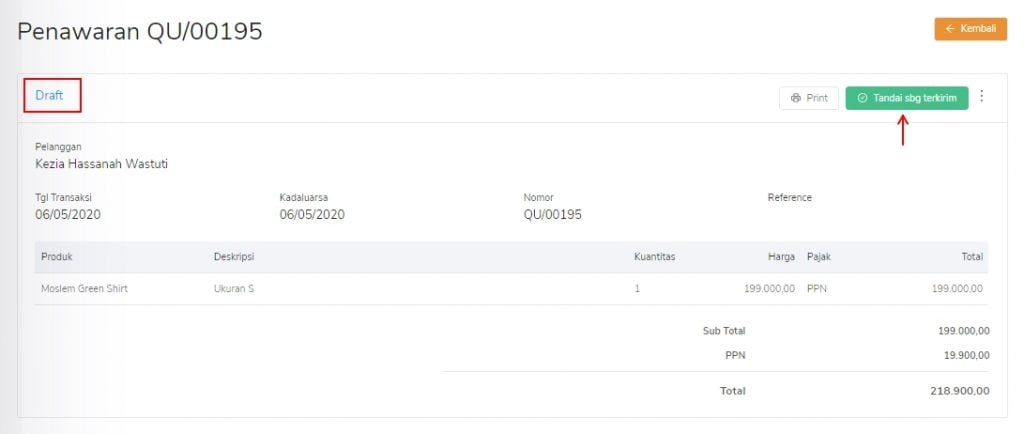
Untuk lebih jelasnya, Kawan Kledo dapat mengikuti langkah-langkah yang ada di video tutorial berikut ini:
Gampang kan bikin “Penawaran”? Apa maksud dari masing-masing status pada “Penawaran”? Kalo bingung baca di tutorial ya!